|
В MagicSite (виртуальном кабинете), помимо обязательных, требуемых законодательством, разделов,
разработана возможность создания свободных для заполнения страниц.
При необходимости размещать актуальную информацию на сайте,
можно добавить свободные для заполнения страницы
и вносить необходимые правки/дополнения напрямую в виртуальном кабинете,
не имея доступ к Конструктору.
Вы можете переоформить страницы как "Наши страницы" в виртуальном кабинете.
Преимуществом ведения сайта в MagicSite является то, что редактирование доступно с любого устройства, с любой операционной системы, имея всего лишь доступ в виртуальный кабинет.
Ниже мы рассмотрим:
- добавление свободной страницы;
- размещение/перемещение страницы в меню сайта;
- основной функционал наполнения страницы.
|
1. Добавление свободной страницы.
Для добавления свободной страницы перейдите, пожалуйста, в виртуальном кабинете во вкладку "Наши страницы". |
|
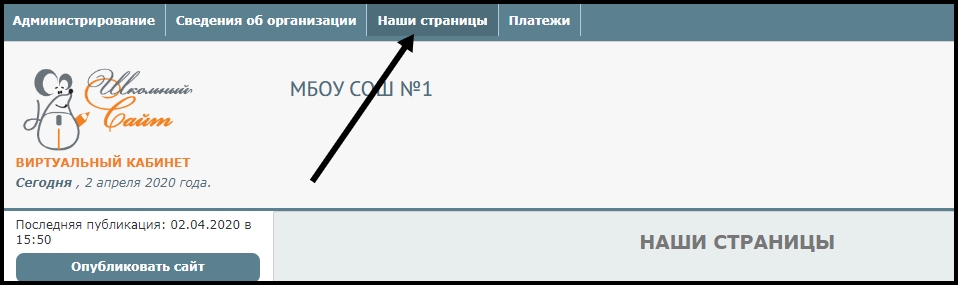
1. Добавление свободной страницы.
Для добавления свободной страницы перейдите, пожалуйста, в виртуальном кабинете во вкладку "Наши страницы". | |
| Если Вы еще не создавали дополнительные страницы, то при переходе во вкладку "Наши страницы" сразу отобразится форма наполнения страницы |
|
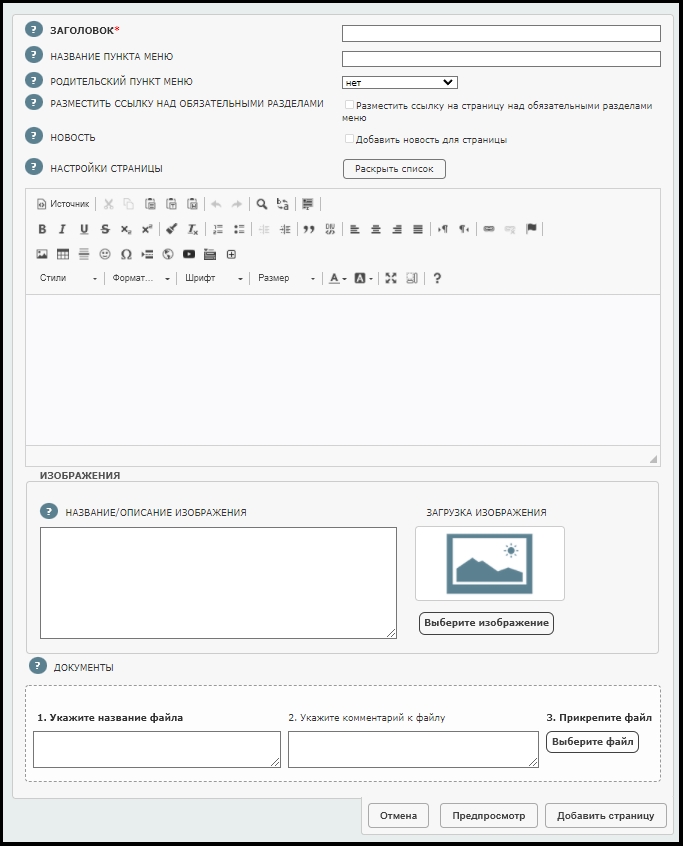
Если Вы еще не создавали дополнительные страницы, то при переходе во вкладку "Наши страницы" сразу отобразится форма наполнения страницы | |
| Если Вы уже создавали первую страницу, то для добавления другой страницы нажмите, пожалуйста, кнопку "Добавить страницу" |
|
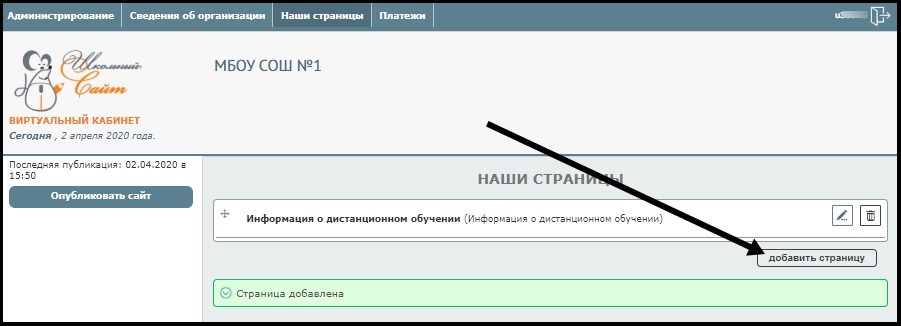
Если Вы уже создавали первую страницу, то для добавления другой страницы нажмите, пожалуйста, кнопку "Добавить страницу" | |
|
 К началу страницы К началу страницы
2. Размещение/перемещение страницы в меню сайта.
При наполнении страницы Вы можете указать страницу как раздел.
Раздел - это не полноценная страница (с наполнением), а пункт меню, в котором следует разместить подпункты - страницы.
Для установки в меню раздела вместо страницы, установите, пожалуйста, отметку на пункте "Раздел" (при этом блок наполнения страницы будет свернут, поскольку раздел не имеет в себе наполнения) |
|

 К началу страницы К началу страницы
2. Размещение/перемещение страницы в меню сайта.
При наполнении страницы Вы можете указать страницу как раздел.
Раздел - это не полноценная страница (с наполнением), а пункт меню, в котором следует разместить подпункты - страницы.
Для установки в меню раздела вместо страницы, установите, пожалуйста, отметку на пункте "Раздел" (при этом блок наполнения страницы будет свернут, поскольку раздел не имеет в себе наполнения) | |
|
Если Вы желаете добавить полноценную страницу, отметку на пункте "Раздел" не устанавливайте.
Как раздел, так и страницы автоматически размещаются в меню.
Вы можете разместить раздел/страницу как в самое начало меню, до обязательных разделов, так и в подпункт существующего раздела/страницы.
Для размещения страницы/раздела в начале меню, установите, пожалуйста, отметку на пункте "Разместить ссылку на страницу над обязательными разделами меню". |
|

Если Вы желаете добавить полноценную страницу, отметку на пункте "Раздел" не устанавливайте.
Как раздел, так и страницы автоматически размещаются в меню.
Вы можете разместить раздел/страницу как в самое начало меню, до обязательных разделов, так и в подпункт существующего раздела/страницы.
Для размещения страницы/раздела в начале меню, установите, пожалуйста, отметку на пункте "Разместить ссылку на страницу над обязательными разделами меню". | |
|
Добавив и заполнив необходимые страницы, Вы можете установить в меню желаемую иерархию страниц.
Если Вы желаете переместить страницу в подменю другой страницы/раздела, то захватите страницу за крестик перед её названием и просто перетяните на желаемое место. |
|

Добавив и заполнив необходимые страницы, Вы можете установить в меню желаемую иерархию страниц.
Если Вы желаете переместить страницу в подменю другой страницы/раздела, то захватите страницу за крестик перед её названием и просто перетяните на желаемое место. | |
| Если Вы желаете переместить страницу в подменю другой страницы/раздела, то захватите страницу за крестик перед её названием и переместите правее страницы/раздела, в подменю которого Вы желаете разместить страницу. |
|

Если Вы желаете переместить страницу в подменю другой страницы/раздела, то захватите страницу за крестик перед её названием и переместите правее страницы/раздела, в подменю которого Вы желаете разместить страницу. | |
|
 К началу страницы К началу страницы
3. Основной функционал наполнения страницы
В редакторе наполнения страницы присутствует весьма обширный функционал.
Редактор интуитивно понятен и прост.
Мы рассмотрим основные функции:
Для добавления на страницу изображения или документа, необходимо сначала разместить файл изображения/документа на сервер.
Это делается внизу формы наполнения страницы. |
3.1. Добавление изображения.
Для добавления изображения на страницу, разместите, пожалуйста файл изображения на сервер.
Для этого сначала заполните краткое описание изображения; |
|
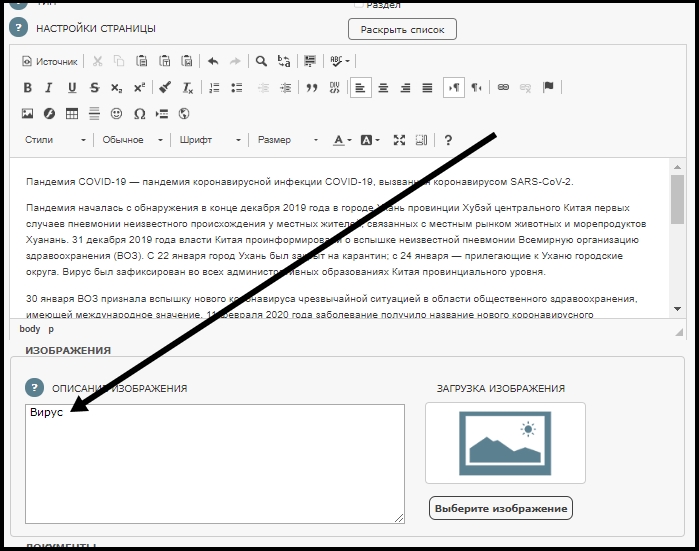
3.1. Добавление изображения.
Для добавления изображения на страницу, разместите, пожалуйста файл изображения на сервер.
Для этого сначала заполните краткое описание изображения; | |
| нажмите кнопку "Выберите изображение"; |
|
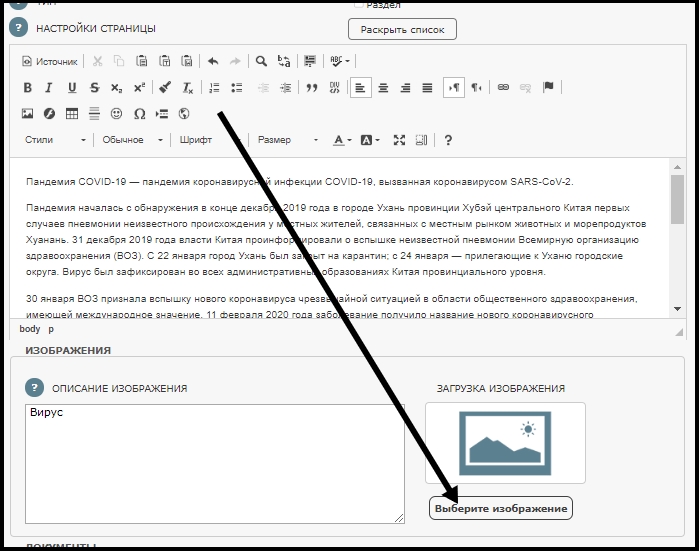
нажмите кнопку "Выберите изображение"; | |
| выберите в появившемся проводнике файл изображения и нажмите кнопку "Открыть" |
|
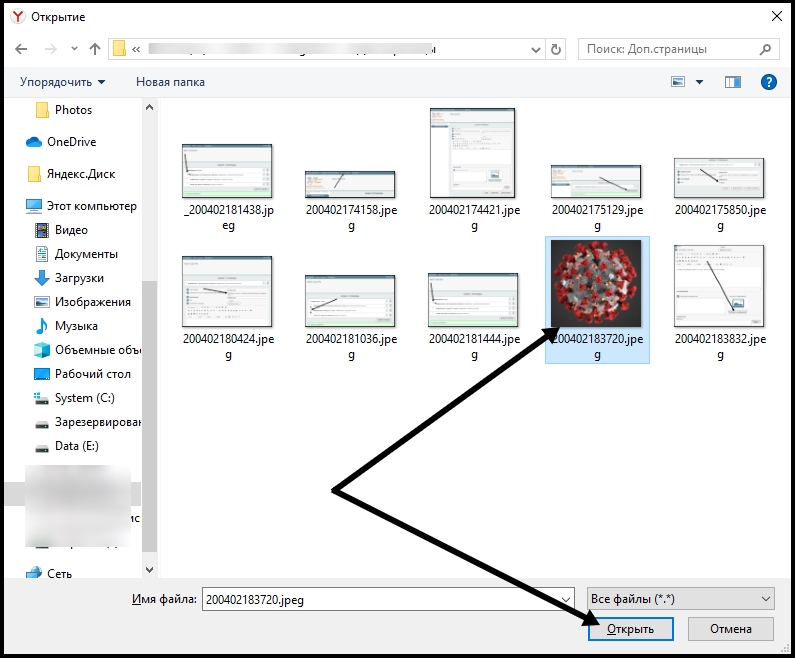
выберите в появившемся проводнике файл изображения и нажмите кнопку "Открыть" | |
|
разместив изображение на сервере, установите курсор в наполнении страницы, в месте, в котором Вы желаете разместить изображение,
и нажмите кнопку "Вставить в текст" |
|
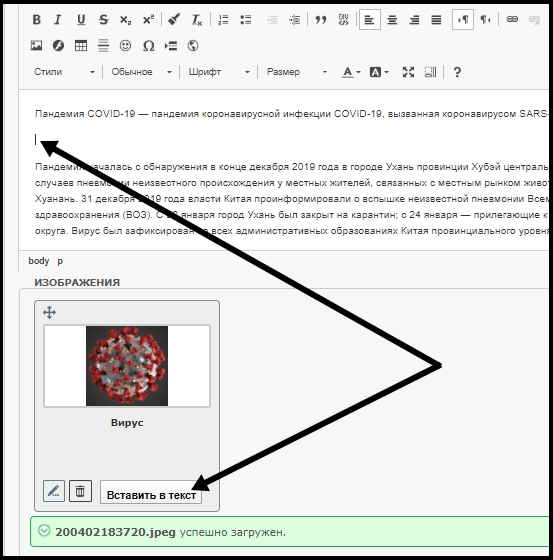
разместив изображение на сервере, установите курсор в наполнении страницы, в месте, в котором Вы желаете разместить изображение,
и нажмите кнопку "Вставить в текст" | |
|
Изображение разместится в месте, где установлен курсор. |
|

Изображение разместится в месте, где установлен курсор. | |
3.2. Добавление ссылки на Internet ресурс
Для добавления ссылки на страницу в Internet, установите курсор в место, где Вы желаете разместить текст и нажмите кнопку "Вставить/Редактировать ссылку" |
|
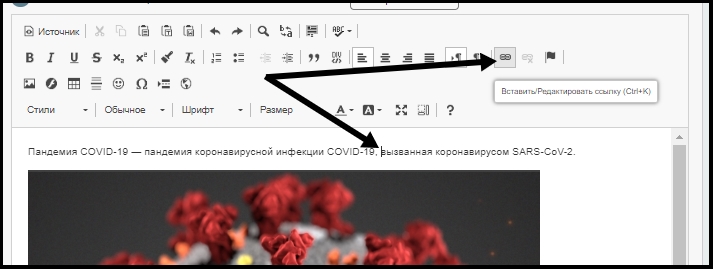
3.2. Добавление ссылки на Internet ресурс
Для добавления ссылки на страницу в Internet, установите курсор в место, где Вы желаете разместить текст и нажмите кнопку "Вставить/Редактировать ссылку" | |
|
В появившемся окне укажите текст, на который будет установлена ссылка;
адрес страницы, на которую будет производиться переход по ссылке
и нажмите "ОК". |
|
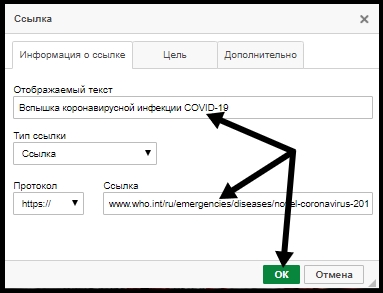
В появившемся окне укажите текст, на который будет установлена ссылка;
адрес страницы, на которую будет производиться переход по ссылке
и нажмите "ОК". | |
| Если Вы устанавливаете ссылку на уже имеющийся текст в наполнении, то выделив текст, на который Вы желаете установить ссылку, в окне добавления ссылки он отобразится автоматически. |
3.3. Размещение ссылки на файл
Для размещения ссылки на файл, файл, равно. как и изображение, необходимо сначала разместить на сервер.
Для этого укажите, пожалуйста, внизу формы наполнения страницы название файла |
|
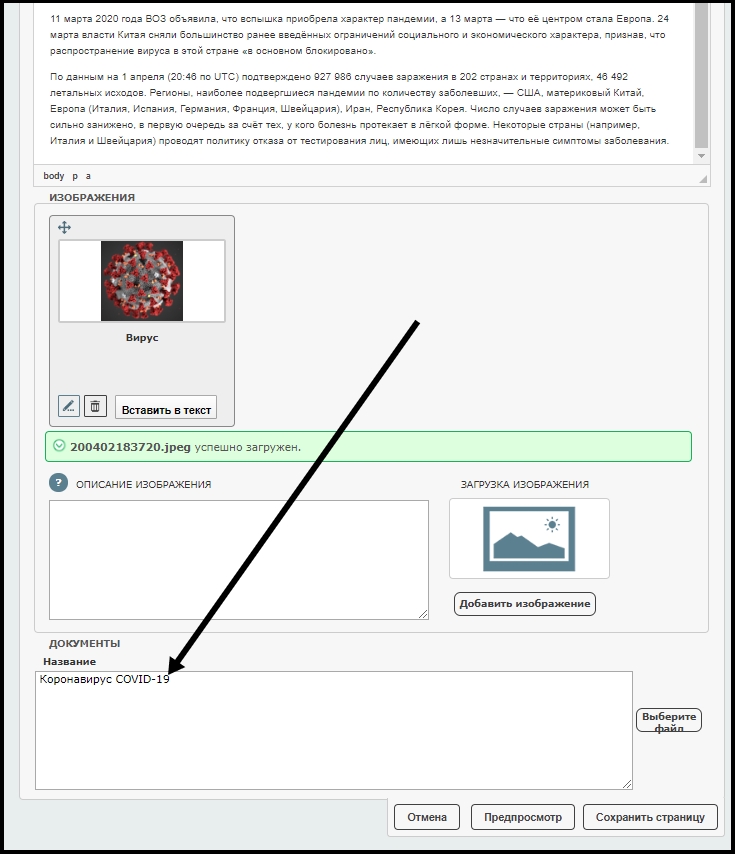
3.3. Размещение ссылки на файл
Для размещения ссылки на файл, файл, равно. как и изображение, необходимо сначала разместить на сервер.
Для этого укажите, пожалуйста, внизу формы наполнения страницы название файла | |
| и нажмите кнопку "Выберите файл" |
|
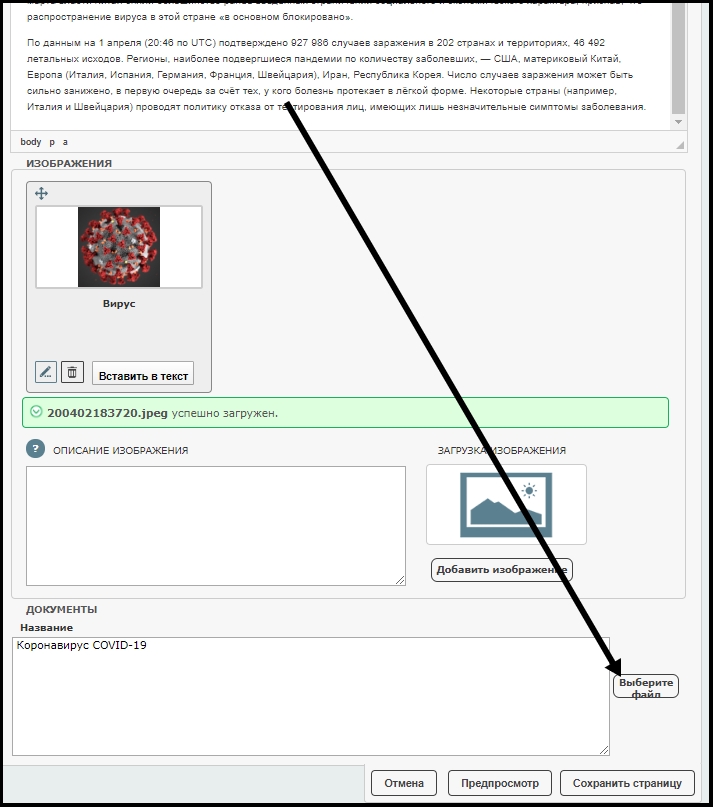
и нажмите кнопку "Выберите файл" | |
| выберите в появившемся проводнике файл и нажмите кнопку "Открыть" |
|
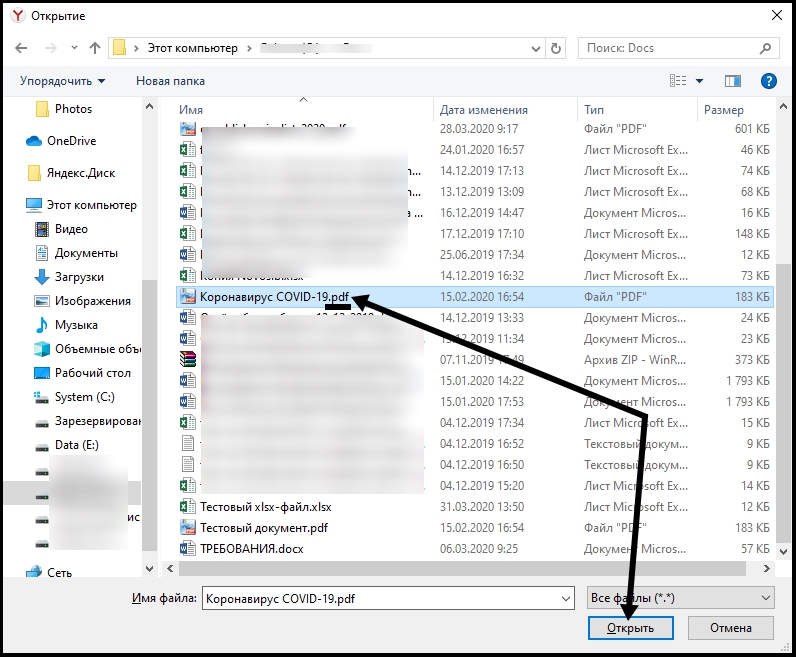
выберите в появившемся проводнике файл и нажмите кнопку "Открыть" | |
|
разместив файл на сервере,
установите курсор в наполнении страницы, в месте, в котором Вы желаете разместить файл,
и нажмите кнопку "Вставить в текст" |
|
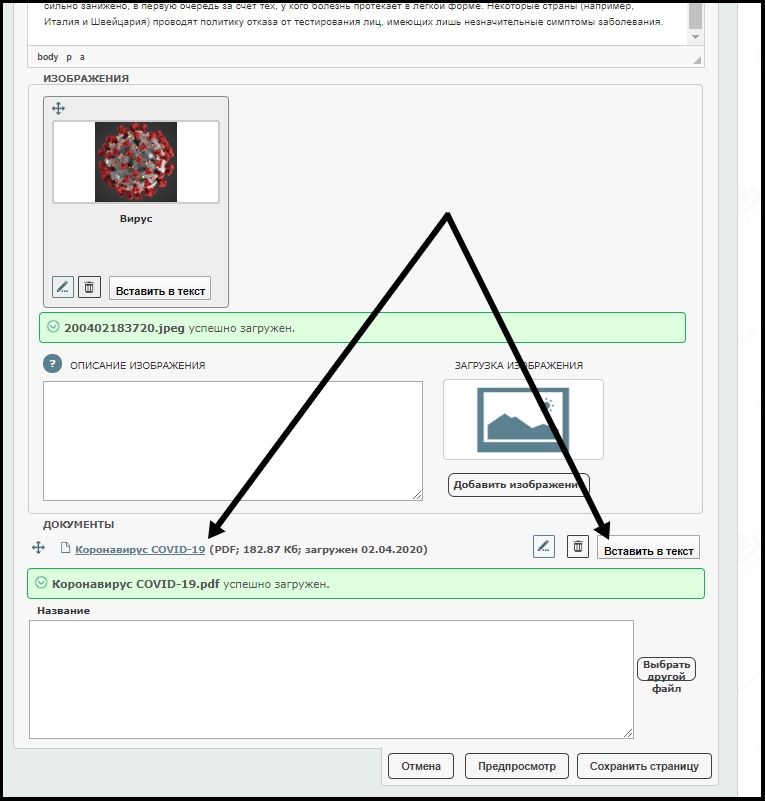
разместив файл на сервере,
установите курсор в наполнении страницы, в месте, в котором Вы желаете разместить файл,
и нажмите кнопку "Вставить в текст" | |
| ссылка на файл разместится в месте, где установлен курсор. |
|
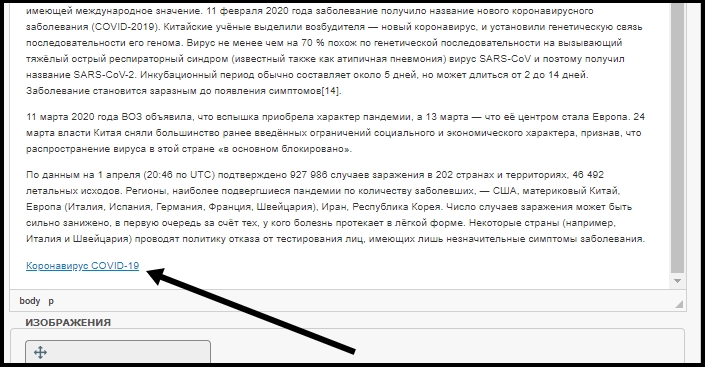
ссылка на файл разместится в месте, где установлен курсор. | |
|
 К началу страницы К началу страницы
3.4 Установка баннера
С подробным руководством по установке баннера в наполнении дополнительных страниц MagicSite Вы можете ознакомиться в пункте 3 руководства, размещенного на странице "Баннеры в MagicSite" |
|
 К началу страницы К началу страницы
3.5. Размещение видео
Сейчас браузеры имеют свои определенные наборы плагинов, и некоторые плагины, работающие в одном браузере, могут не работать в другом.
Потому надежнее всего загрузить видео на специализированные сервисы и взять оттуда код или ссылку для вставки на страницу MagicSite.
Вы можете разместить видео на сервисе youtube.com, или аналогичных сервисах, и взять там скрипт (html-код), или ссылку.
Далее мы рассмотрим варианты размещения на страницах MagicSite видео, расположенного на youtube.com, как на наиболее популярном видео-ресурсе.
Для того, чтоб на страницу MagicSite разместить видео, расположенное на youtube, первым делом нажмите, пожалуйста, кнопку "Поделиться" под видео на youtube
|
|
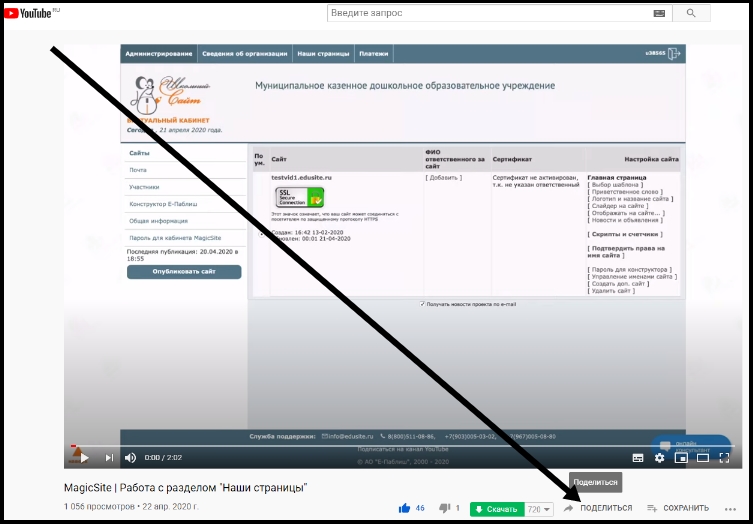
 К началу страницы К началу страницы
3.5. Размещение видео
Сейчас браузеры имеют свои определенные наборы плагинов, и некоторые плагины, работающие в одном браузере, могут не работать в другом.
Потому надежнее всего загрузить видео на специализированные сервисы и взять оттуда код или ссылку для вставки на страницу MagicSite.
Вы можете разместить видео на сервисе youtube.com, или аналогичных сервисах, и взять там скрипт (html-код), или ссылку.
Далее мы рассмотрим варианты размещения на страницах MagicSite видео, расположенного на youtube.com, как на наиболее популярном видео-ресурсе.
Для того, чтоб на страницу MagicSite разместить видео, расположенное на youtube, первым делом нажмите, пожалуйста, кнопку "Поделиться" под видео на youtube
| |
|
Поднимется окно с вариантами передачи видео.
В наполнение "Наших страниц" Вы можете установить видео двумя способами:
Оба варианта рабочие, однако предпочтительнее, конечно, вариант с HTML-кодом.
Ниже мы рассмотрим оба варианта, но всё же позвольте рекомендовать вариант с размещением на странице HTML-кода. |
3.5.1. Установка видео посредством полученной ссылки.
Нажав под видео, размещенном на youtube кнопку "Поделиться", Вы поднимите окно с вариантами передачи видео.
В данном варианте рассмотрим установку видео посредством полученной ссылки.
Потому в поднявшемся окне вариантов передачи видео нажмите, пожалуйста, кнопку "Копировать" напротив ссылки. |
|
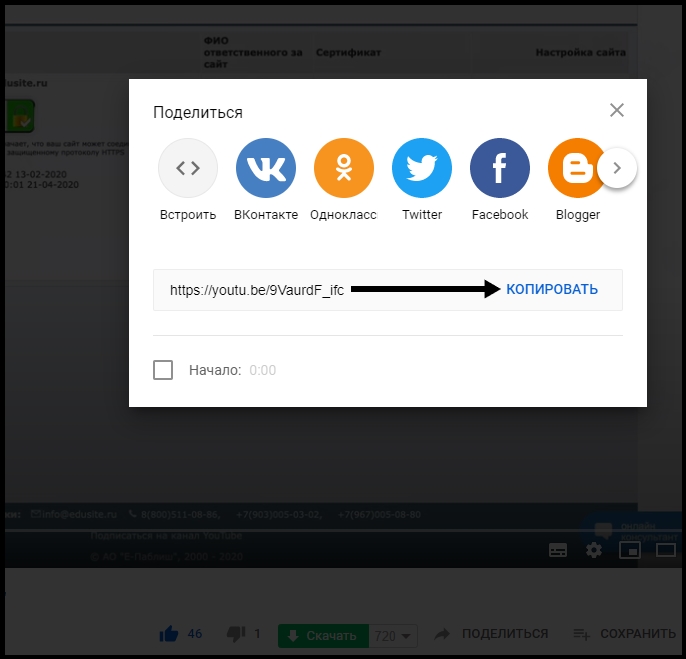
3.5.1. Установка видео посредством полученной ссылки.
Нажав под видео, размещенном на youtube кнопку "Поделиться", Вы поднимите окно с вариантами передачи видео.
В данном варианте рассмотрим установку видео посредством полученной ссылки.
Потому в поднявшемся окне вариантов передачи видео нажмите, пожалуйста, кнопку "Копировать" напротив ссылки. | |
|
Скопировав ссылку на видео, перейдите в редактирование страницы и,
установив курсор в наполнении страницы в месте, в котором Вы желаете расположить видео,
нажмите кнопку "Вставить YouTube видео" |
|
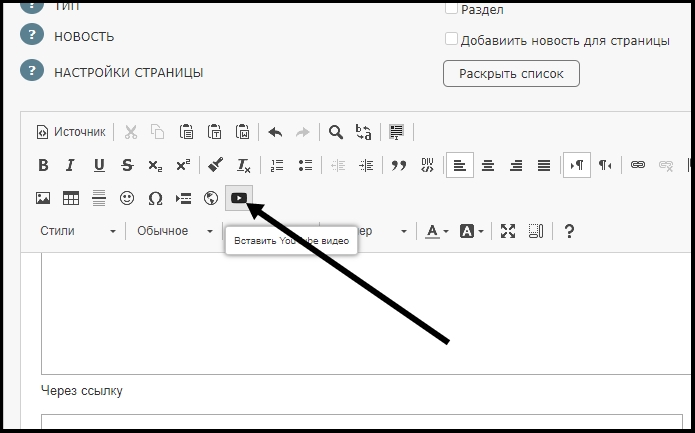
Скопировав ссылку на видео, перейдите в редактирование страницы и,
установив курсор в наполнении страницы в месте, в котором Вы желаете расположить видео,
нажмите кнопку "Вставить YouTube видео" | |
| В поднявшемся окне установите скопированную на youtube ссылку и нажмите "ОК" |
|

В поднявшемся окне установите скопированную на youtube ссылку и нажмите "ОК" | |
|
Видео разместится в месте, в котором Вы установили курсор.
3.5.2. Установка видео посредством полученного HTML-кода.
Данный вариант, как мы писали выше, более корректен.
Подняв окно "Поделиться" |
|
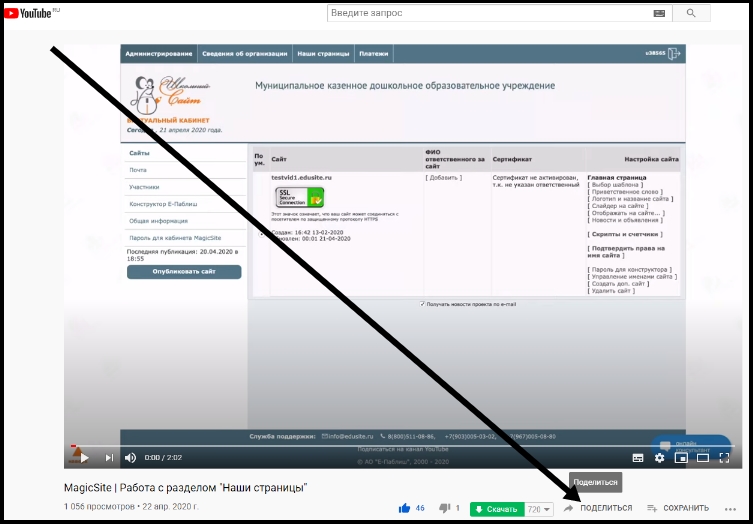
Видео разместится в месте, в котором Вы установили курсор.
3.5.2. Установка видео посредством полученного HTML-кода.
Данный вариант, как мы писали выше, более корректен.
Подняв окно "Поделиться" | |
| Нажмите кнопку "Встроить" |
|
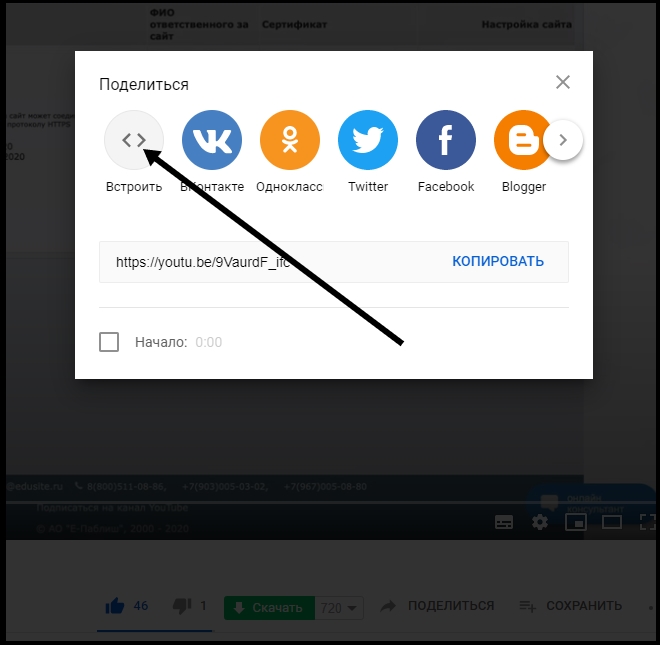
Нажмите кнопку "Встроить" | |
|
Развернется окно с HTML-кодом.
Нажмите в этом окне кнопку "Копировать" |
|

Развернется окно с HTML-кодом.
Нажмите в этом окне кнопку "Копировать" | |
|
Скопированный код необходимо встроить в наполнение страницы.
Для этого, установив курсор в наполнении страницы в месте, в котором Вы желаете расположить видео,
нажмите кнопку "Вставить YouTube видео" |
|
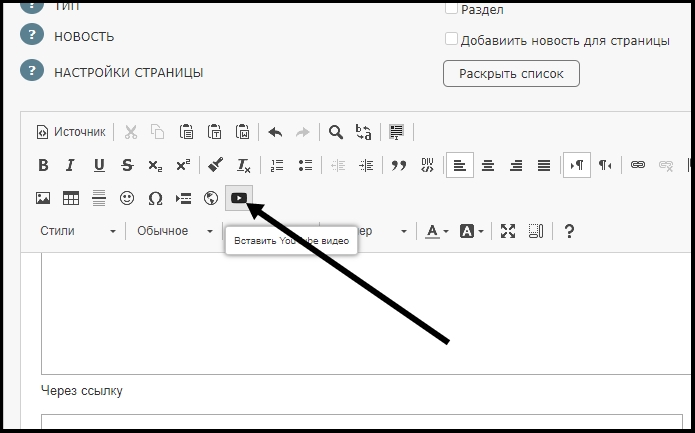
Скопированный код необходимо встроить в наполнение страницы.
Для этого, установив курсор в наполнении страницы в месте, в котором Вы желаете расположить видео,
нажмите кнопку "Вставить YouTube видео" | |
| В поднявшемся окне установите скопированный на youtube HTML-код и нажмите кнопку "ОК". |
|
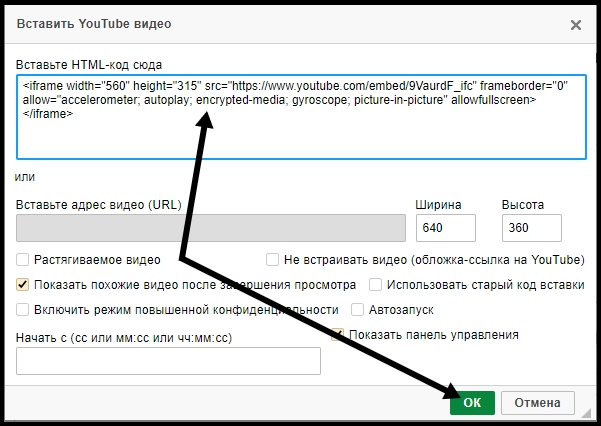
В поднявшемся окне установите скопированный на youtube HTML-код и нажмите кнопку "ОК". | |
|
Видео разместится в месте, в котором Вы установили курсор.
В редактировании наполнения страницы видео может отобразиться как прямоугольник заданных размеров с записью "IFRAME" внутри прямойгольника. |
|
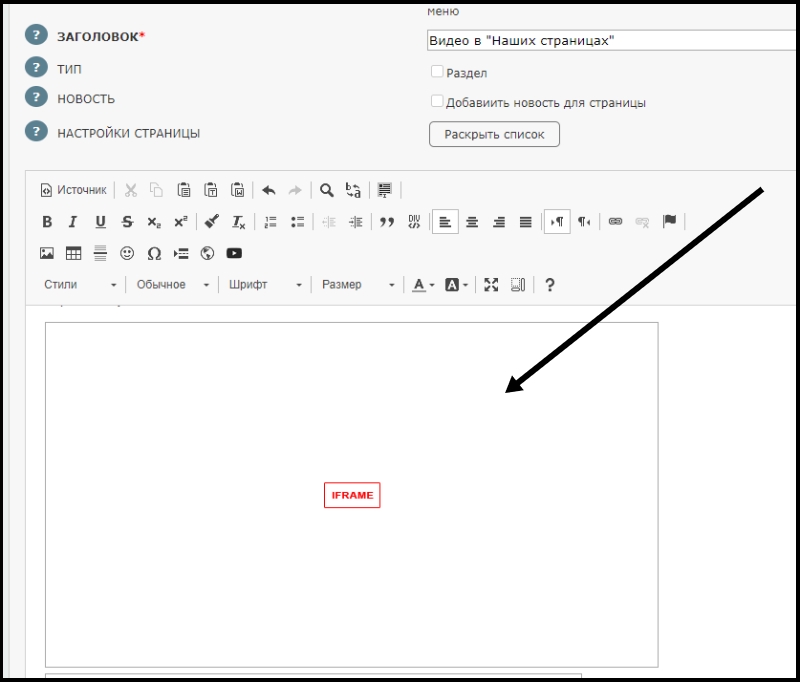
Видео разместится в месте, в котором Вы установили курсор.
В редактировании наполнения страницы видео может отобразиться как прямоугольник заданных размеров с записью "IFRAME" внутри прямойгольника. | |
|
После публикации на странице отобразится полноценное видео. |


































